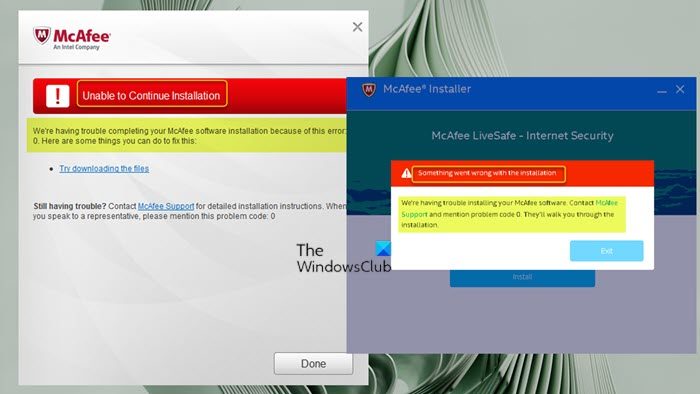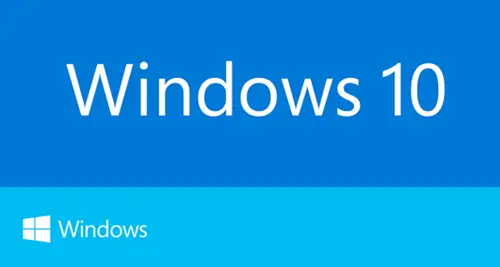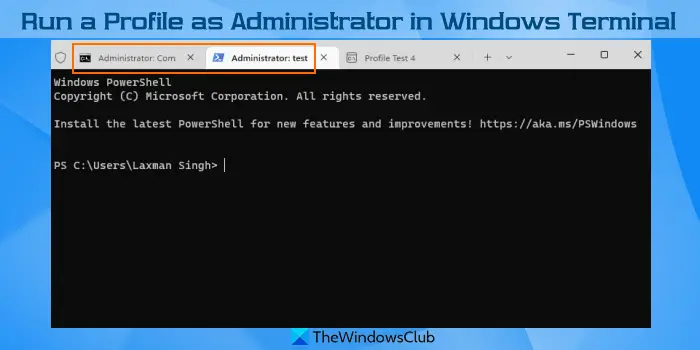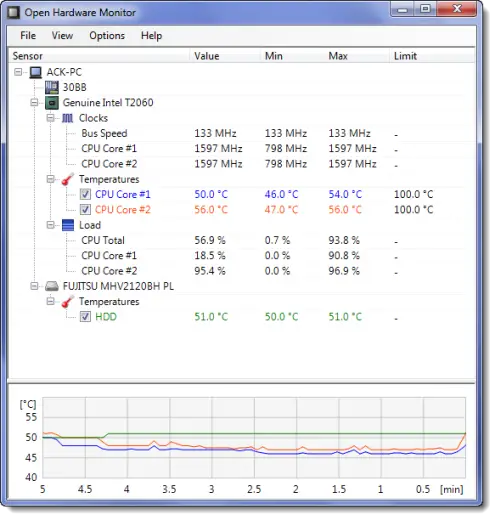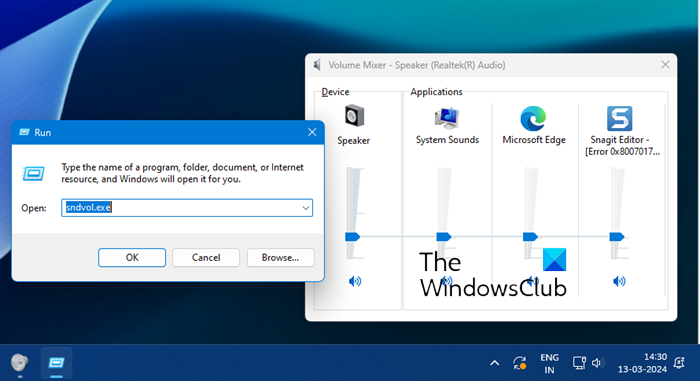今日の年齢では、誰もが当然のことながらAIの時流に乗ることを望んでいます(または、私たちは誰が判断するか)。この傾向にジャンプして、GoogleはAI機能の一部を使用できる実験的なAIアップデートをリリースしました。この投稿では、あなたがどのようにできるかを見るつもりですWindows PCのChromeでAI機能を使用して、そして、最も便利なAI機能のいくつかについて説明します。
Windows PCのChromeでAI機能を使用します
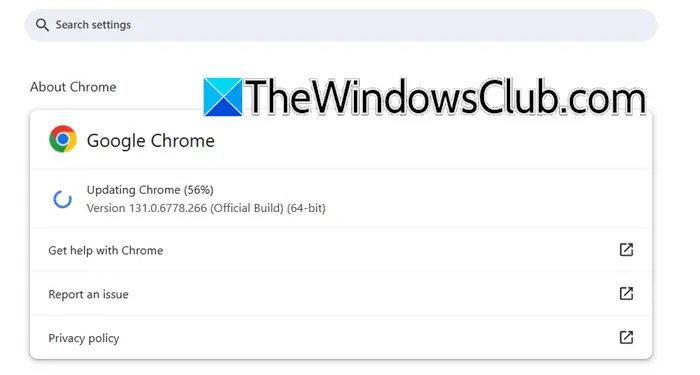
Windows PCでChromeでAI機能を使用する場合は、ブラウザがバージョン121以降にあることを確認する必要があります。それを確認するには、開くことができますクロム、3つのドットをクリックして、行きます設定> Chromeについて。そこに行くと、利用可能な更新がある場合に更新するオプションが表示されます。
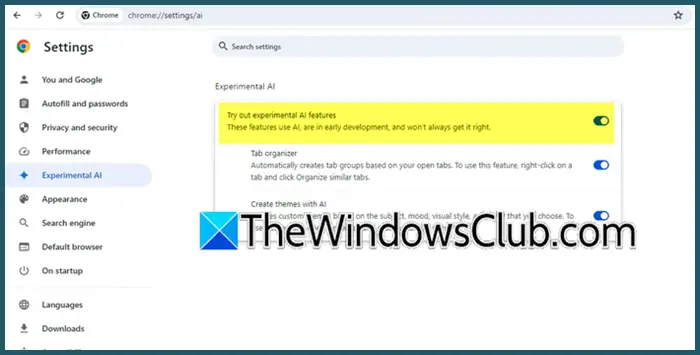
最新バージョンに更新したら、以下の手順に従うことができます実験的なAIを有効にしますブラウザで。
- 開けるGoogle Chromeスタートメニューから検索します。
- ウィンドウの右上のセクションに配置された3つのドットをクリックします。
- に行きます実験的にあなたが持っていますタブ。
- 次に、を有効にします実験的なAI機能を試してくださいトグルとその下のすべてのトグル。
- ブラウザを再起動するオプションが表示されるので、それを行うだけです。
ブラウザを開くと、AI機能がコンピューターで有効になります。
それでは、Google Chromeの最新のAI機能のいくつかについて話しましょう。
Google ChromeデスクトップのGoogleレンズ
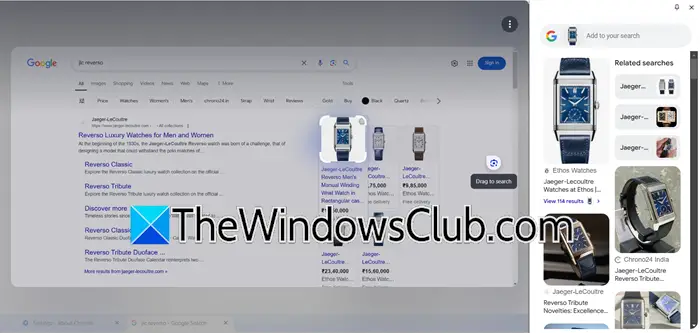
私の意見では、最もクールな統合の1つは、GoogleレンズとChromeデスクトップの統合です。これで、WindowsまたはMacOSコンピューターのGoogleレンズを使用して、画像を使用して簡単に検索できます。
この機能を使用するには、アドレスバーでGoogleレンズアイコンを選択します。次に、検索したいものをクリックまたはドラッグします。また、3ドットメニューを右クリックしたり、使用したりすることで、Googleレンズにアクセスすることもできます。選択した後、サイドパネルに視覚的な一致と結果が表示されます。または、右クリックして選択することもできますGoogleレンズで検索します。
色やブランドなどの詳細を指定することにより、MultiSearchを使用して検索を改善することも、フォローアップの質問をしてトピックをさらに調査することもできます。お問い合わせによっては、Web全体から最も関連性の高い情報を収集するAIの概要応答を受け取る場合があります。
Google Generative AIを使用して書き込みます
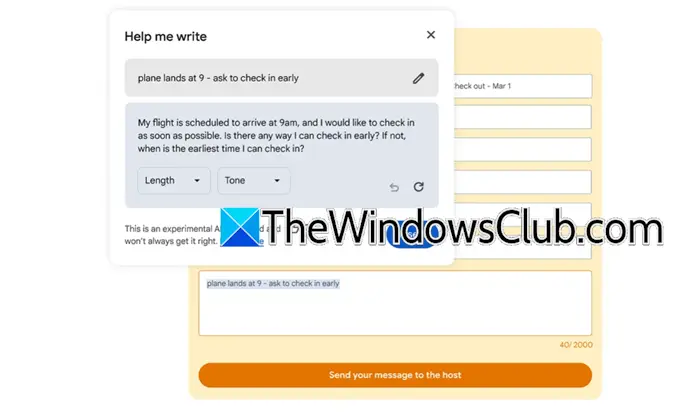
次に、コンテンツの作成に役立つ機能があります。 Geminiモデルを使用して、このツールは、新しい作品を開始したり、すでに書いたものを改善するのに役立ちます。それを使用して、家具を販売したり、レストランのレビューを書いたり、ホテルの予約について尋ねたりできます。この機能は、あなたがいるWebページを理解し、関連するコンテンツを提案します。たとえば、ガーデンシアーズのレビューを書いている庭師の場合、他の庭師にとって私の推奨事項をより役立つようにページから重要な詳細を引き出します。
Chromeの製品を比較します
多くの場合、オンラインショッピングとは、レビューを読んで価格を比較するために複数のタブ間をジャンプすることを意味します。これはかなり手間がかかる場合があります。これを支援するために、ChromeはまもなくTab Compareと呼ばれる新しい機能を起動します。
Tab Compareを使用すると、ChromeはAIを使用して、複数のタブから製品の概要をすべて1か所に作成します。たとえば、時計を検索している場合、仕様、動き、レビューはさまざまなWebサイトに広がる可能性があります。 Chromeは、タブのすぐ横に比較テーブルを生成し、重要な情報をまとめることをお勧めします。これにより、タブを常に切り替えることなく、すべてを簡単に比較し、スマートな決定を下すことができます。
AIを使用して自分のカスタムテーマを作成します
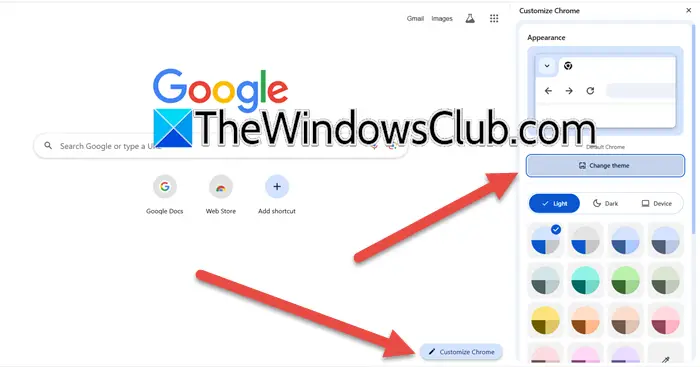
人工知能の助けを借りて、できますコンピューターに独自のテーマを作成します。あなたの好みに基づいて、主題、スタイル、ムード、色を選択し、その情報をAI機能を使用して作成するように依頼されます。「Chromeをカスタマイズ」、カスタムテーマを作成できます。そうするために、以下の手順に従うことをお勧めします。
- Chromeの新しいタブを開きます。
- 次に、をクリックしますChromeをカスタマイズします右下のセクションからバブル。
- 次に、クリックしますテーマを変更> AIで作成します。
- 選択します主題そしてからオプションの詳細を追加し、選択しますスタイル、ムード、そして色。
- 最後に、[作成]をクリックします。
これにより、適用できるカスタムAIテーマが作成されます。
同様のタブを整理します
あなたが何かを調査したり旅行を計画したりするときに多くのタブを開く私のような人なら、この機能は非常に便利です。タブを右クリックして選択します同様のタブを整理します。これで、名前を付ける必要があり、新しいグループが作成されます。
これらは、Chromeユーザーのエクスペリエンスをより良くするためにGoogleが紹介した興味深い新機能でした。
読む:Windows 11にGemini AIをインストールする方法は?
ChromeでAIを有効にする方法は?
ChromeでAIを有効にしたい場合は、クロム設定>実験的AI、そして、トグルをオンにします。これにより、この投稿で説明した新しいAI機能を使用できます。
Chromeは今AIを持っていますか?
はい、GoogleはChromeを多数のAI機能を備えたブラウザにすることに敬意を表しており、最近いくつかの有用な機能を導入しました。最高の1つは、GoogleレンズとChromeデスクトップを統合するか、AIを使用して新しいテーマを作成できることです。詳細については、前述のガイドをご覧ください。